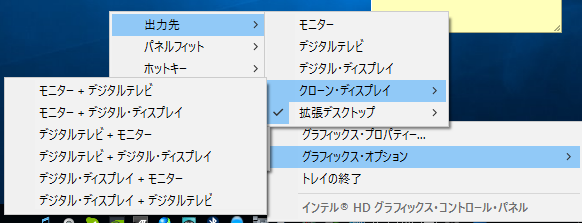技術メモ
2017年2月12日 08:59
カテゴリ:技術メモ
宅内にLAN配線を敷いたのその手順をメモ。
家を建てた際に配線設備の「まとめてねット ギガ」を付けて、 何部屋かにCD管を配線してもらったので、
その際の配線方法の記録です。
■まとめてねット ギガ とは?

http://www2.panasonic.biz/es/densetsu/haisen/internet/product/matometenetgiga.html
各弊社内へのTEL回線をまとめたり、LAN配線をまとめる盤。LANはハブが付いている。
■CD管 とは?
LAN配線用に各部屋に管を通してもらいました。
↓のリンクのような管です。
今回、この管を通して、各弊社にLANケーブルを配線しました。
http://www2.panasonic.biz/es/densetsu/haikan/conduit/synthetic_resin_flexible_conduit/cd.html
■LANケーブルの配線
電気屋さんで不通にLANケーブルを買うとコネクタ付きのになりますので、コネクタを自分でつける
タイプのケーブルを購入しました。
このケーブルをCD管を通して部屋まで通し、ケーブルの先端にコネクタを付けるため加工します。
 LANケーブルの被覆をはいぎます。ヨリ線ですが、なるべくまっすぐに線を戻します。
LANケーブルの被覆をはいぎます。ヨリ線ですが、なるべくまっすぐに線を戻します。
※ノイズ対策的には本当はクネクネのほうが良いらしいのですが、配線がしずらいので・・・
 コネクタに接続します。配線する箇所は以下のURLの画像で分かる通り、線をつなぐ場所に
コネクタに接続します。配線する箇所は以下のURLの画像で分かる通り、線をつなぐ場所に
色が書いてあって分かるようになっています。
https://www.sanwa.co.jp/product/syohin_photo.asp?code=LA-FP-MJ6&number=2
最後にコンセントに戻せば完了です。

まとめてネットギガ側のLANケーブルもコネクタを付けます。
配線は以下のURLを参考。今回使用したLANケーブルではB配線になります。
https://www.sanwa.co.jp/lan/cate6how.html
コメント(0)
2015年10月31日 19:27
カテゴリ:Lunux, Oracle
以下の環境に対してOracleDatabase12cをインストールした。
環境
■OS
Oracle Linux 7.1 64bit
※Oracle Vritual Boxを用いて仮想環境で実行
■Oracle
Oracle Database 12c Release 1 (12.1.0.1.0) for Linux x86-64
インストール手順
1.ユーザー作成
<br />
groupadd -g 54321 oinstall<br />
groupadd -g 54322 dba<br />
groupadd -g 54323 oper<br />
groupadd -g 54324 backupdba<br />
groupadd -g 54325 dgdba<br />
groupadd -g 54326 kmdba<br />
groupadd -g 54327 asmdba<br />
groupadd -g 54328 asmoper<br />
groupadd -g 54329 asmadmin<br />
<br />
useradd -u 54321 -g oinstall -G dba,asmdba,backupdba,dgdba,kmdba oracle<br />
passwd oracle<br />
※パスワードは好きな文字列で設定
2.リソース制限の変更
<code>/etc/security/limits.confに以下を追加</code>
oracle soft nproc <span class="synConstant">2047</span> oracle hard nproc <span class="synConstant">16384</span> oracle soft nofile <span class="synConstant">1024</span> oracle hard nofile <span class="synConstant">65536</span> oracle soft stack<span class="synConstant"> </span>10240 oracle hard stack<span class="synConstant"> </span>32768</pre>
コメント(0)
2015年9月27日 23:33
カテゴリ:自作PC
現在2台のディスプレイでデュアルモニタ環境を使用しているが、TVも繋いで3台のディスプレイを使用できるようにする。CPUに内蔵されているIntel HD グラフィックス4000のみでは3台構成にできなかったため、グラボを追加して3台分のディスプレイを使用できるようにする。
環境
■マザーボード
ASUS P8H77-V
■CPU
Intel Core i5-3570K 3.40GH’z
Intel® HD Graphics 4000搭載
■グラフィックカード
ASUS 210-SL-TC1GD3-L
NVIDIA GeFore210搭載
ファンレス
メモリ DDR3 512MB(TurboCache 1GB)
結果
以下の構成にすると3台構成で使用できた。
なお、事前にBIOSの設定でIGD Multi-Monitorを有効にする必要がある。
昔のマザボはグラボを挿すとそちらだけ有効になっていたが、近年のマザボは
内蔵グラフィクスと追加したグラボのどちらも使用できるようだ。

| 出力デバイス |
出力ポート |
機器 |
| Intel HD 4000 |
HDMI |
東芝レグザTV |
| Intel HD 4000 |
DVI |
LG 22MP65 |
| ASUS 210-SL-TC1GD3-L |
D-Sub |
LG FLATRON L1752S |
コメント(0)
2015年9月27日 10:07
カテゴリ:自作PC
現在2台のディスプレイでデュアルモニタ環境を使用しているが、TVも繋いで3台のディスプレイを使用できるようにする。CPUに内蔵されているIntel HD グラフィックス4000でディスプレイ3台までいけるようなので実際に試して調査する。
※CPU仕様
環境
■マザーボード
ASUS P8H77-V
■CPU
Intel Core i5-3570K 3.40GH’z
Intel® HD Graphics 4000搭載
結果

使用しているマザーボードのディスプレイの出力はHDMI、DisplayPort、D-Sub、DVIの4種類がある。
以下のパターンで試した。
| 出力ポート |
機器 |
| HDMI |
東芝レグザTV |
| DisplayPort |
未使用 |
| D-Sub |
LG FLATRON L1752S |
| DVI |
LG 22MP65 |
結果、1度に2画面分しか出力できず(-_-)
DisplayPortも使用しないと3画面は出力できないのかもしれない。
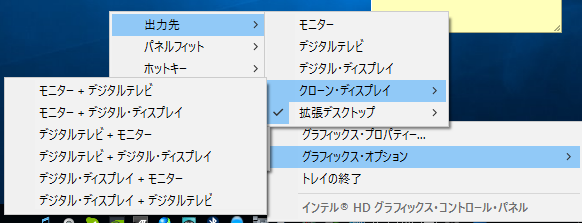
コメント(0)
2015年9月26日 17:18
カテゴリ:自作PC
2015/9/26時点の自作PCの構成メモ
■PCケース
CoolerMaster Centurion5
■電源
CoolerMaster 450W電源 RS450-ACAAD3-JP (GX Bronze 450W)
■マザーボード
ASUS P8H77-V
■CPU
Intel Core i5-3570K 3.40GH’z
Intel® HD Graphics 4000搭載
■メモリ
CFD W3U1600HQ-4G
DDR3 PC3-12800 CL9 4GB 2枚組
ヒートシンク付きを2セット。計4枚。16GB
■ビデオカード
ASUS 210-SL-TC1GD3-L
NVIDIA GeFore210搭載
ファンレス
メモリ DDR3 512MB(TurboCache 1GB)
■TVチューナー
PIXELA PIX-DT260
■ディスク
Samsung SSD 840 EVO 120GB
WESTERN DIGITAL WD20EFRX [2TB SATA600] ※WD Red
■ディスプレイ
LG FLATRON L1752S
LG 22MP65
コメント(0)
トップに戻る

 LANケーブルの被覆をはいぎます。ヨリ線ですが、なるべくまっすぐに線を戻します。
LANケーブルの被覆をはいぎます。ヨリ線ですが、なるべくまっすぐに線を戻します。 コネクタに接続します。配線する箇所は以下のURLの画像で分かる通り、線をつなぐ場所に
コネクタに接続します。配線する箇所は以下のURLの画像で分かる通り、線をつなぐ場所に